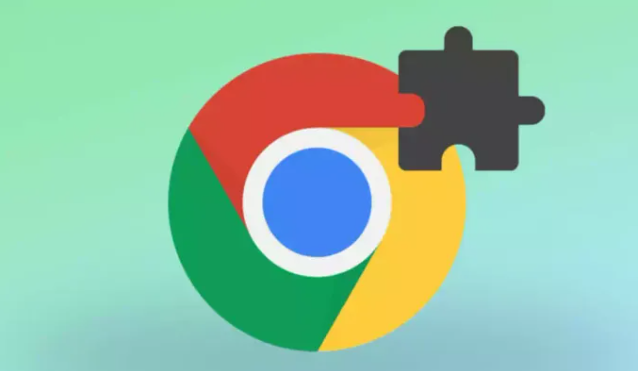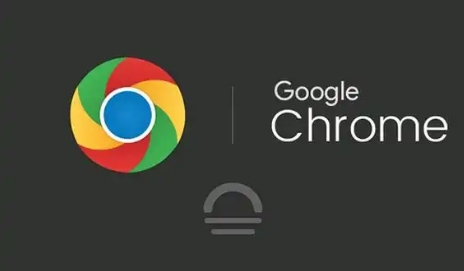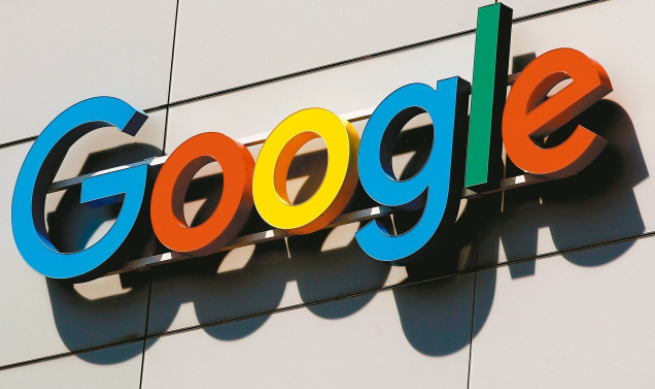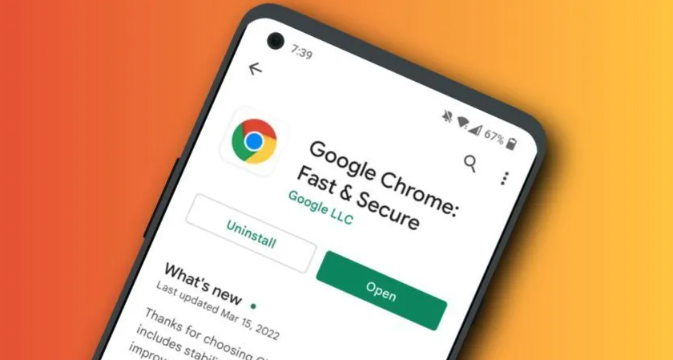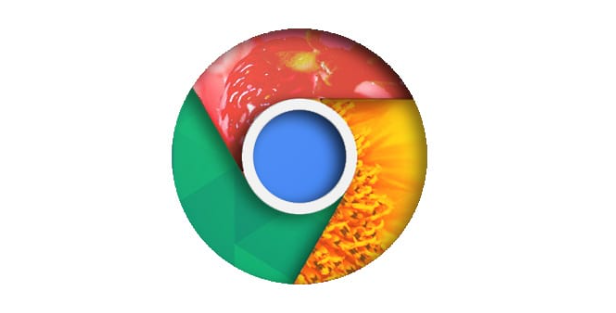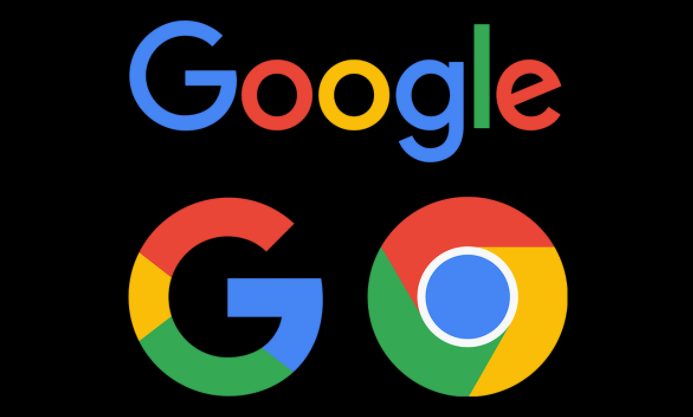详情介绍

1. 更改默认下载路径:打开Chrome浏览器,点击右上角的三个点,选择“设置”。在左侧菜单中点击“高级”,展开更多选项,找到“下载内容”部分。勾选“下载前询问保存位置”,然后选择一个非系统盘(如D盘)的文件夹作为默认下载路径。这样可以避免因系统故障或重装导致下载文件丢失,方便后续恢复。
2. 利用云存储服务:可以使用Google Drive等云存储服务来实现自动备份。在Chrome浏览器中,扩展程序是很方便的工具。可以安装一些能够将下载文件自动同步到云存储的扩展程序。例如,“Google Drive”扩展程序,安装后,按照提示进行设置,授权它访问你的Google Drive账户。这样,当你在Chrome浏览器中下载文件时,它会自动将文件上传到Google Drive中指定的文件夹,实现自动备份。你可以根据需要,在Google Drive的设置中调整同步的文件夹路径和其他相关选项。
3. 脚本自动化备份:如果你对计算机编程有一定的了解,可以编写脚本来实现自动备份。例如,使用Python脚本,通过监控Chrome浏览器的下载目录,当有新文件下载时,自动将其复制到备份目录。首先,需要安装相关的Python库,如`watchdog`用于监控文件系统的变化。然后,编写脚本代码,设置监控的下载目录路径和备份目录路径。当检测到下载目录中有新文件时,脚本会自动将文件复制到备份目录。可以将这个脚本设置为开机启动项,或者使用任务计划工具(在Windows系统中是任务计划程序,在Mac系统中是“启动台”中的“定时任务”)定期运行脚本,以确保及时备份下载文件。
4. 使用第三方备份软件:有许多第三方备份软件可以选择,如Acronis True Image、EaseUS Todo Backup等。这些软件通常提供更丰富的备份功能和灵活的设置选项。安装并打开备份软件后,在软件中创建一个新的备份任务,选择Chrome浏览器的下载目录作为源文件夹,然后选择备份的目标位置,可以是外部硬盘、网络存储设备或其他本地文件夹。根据需要,可以设置备份的时间间隔、备份方式(如完整备份或增量备份)等参数。设置完成后,启动备份任务,软件会自动按照设定的规则对下载文件进行备份。